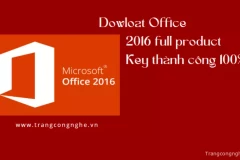Thay đổi độ phân giải màn hình là cách duy nhất hiệu quả trong việc làm tăng độ sắc nét các hình ảnh hiển thị trên màn hình. Thông thường, kích thước màn hình càng lớn thì độ phân giải càng cao, nhưng cũng có những trường hợp không như thế. Nếu muốn thay đổi độ phân giải màn hình máy tính, các bạn có thể tham khảo bài hướng dẫn sau đây.
Nhưng trước khi đi vào chi tiết bài, TCN cũng muốn giới thiệu qua một chút vài khái niệm về độ phân giải để chúng ta có thể hiểu hơn về vấn đề.
Độ phân giải máy tính là gì?
Độ phân giải màn hình máy tính hay còn được gọi là Display Resolution. Đây là khái niệm dùng để nói về chỉ số các điểm ảnh có thể xuất hiện trên màn hình máy tính. Đơn vị tính độ phân giải của màn hình là Pixel - điểm ảnh (viết tắt là px).
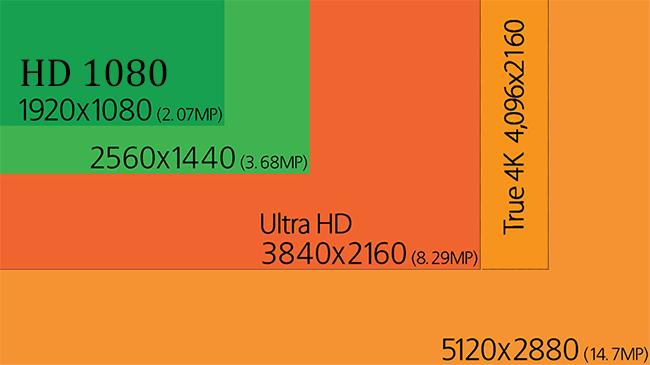
Độ phân giải gốc, độ phân giải tiêu chuẩn của máy tính là bao nhiêu?
Các màn hình LCD (bao gồm cả tivi và máy tính), người dùng không cần điều chỉnh gì để thiết bị của mình chạy ở độ phân giải này. Tuy nhiên, một số thiết bị có 2 chế độ phân giải:
- Tỷ lệ chuẩn của chiều rộng so với chiều cao (4:3)
- Tỷ lệ màn hình rộng (16:9 hoặc 16:10)
Lúc này, lựa chọn chế độ nào hay nếu không chắc về độ phân giải gốc của thiết bị, các bạn có thể xem lại sổ hướng dẫn đi kèm. Dưới đây là một số chế độ phân giải điển hình dành cho một số màn hình có kích thước phổ biến:
- Màn hình 19 inch (tỷ lệ chuẩn): 1280 x 1024 pixel
- Màn hình 20 inch (tỷ lệ chuẩn): 1600 x 1200 pixel
- Màn hình 22 inch (màn hình rộng): 1680 x 1050 pixel
- Màn hình 24 inch (màn hình rộng): 1900 x 1200 pixel
Màn hình HD, độ phân giải HD là gì?
Độ phân giải HD có tỷ lệ và số lượng điểm ảnh cao hơn nhiều so với chế độ hiển thị gốc (gấp khoảng 5 lần), nên sẽ mang lại những hình ảnh sắc nét hơn, màu sắc thật hơn và chi tiết hơn.
- Chế độ HD (High Definition - 720HD): Độ phân giải 1280 × 720 pixel (1 Megapixel - 1Mpixel)
- Chế độ Full HD (1080): 1920 × 1080 pixel (2 Megapixel)
- Độ phân giải 2K: 2560 × 1440 pixel (3,6 Megapixel)
- Độ phân giải 4K: 3840 x 2160 pixel hoặc 4096 x 2160 pixel
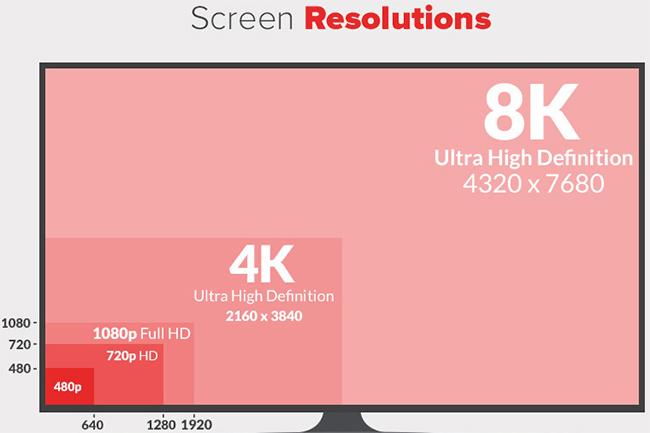
Thực chất, những thứ chúng ta thấy chỉ là số lượng điểm ảnh hiển thị theo hai chiều dọc và ngang, cụ thể với độ phân giải 2K: 2560 x 1440. Nghĩa là:
- Số lượng điểm ảnh chiều ngang = 2560
- Số lượng điểm ảnh chiều dọc = 1440
Tổng số điểm ảnh mà chế độ này hiển thị là 2560 x 1440 = 3.686.400. Chính vì thế mà chế độ 2K còn được gọi là 3.6 Megapixel (3,6 triệu điểm ảnh).
Khi nào cần thay đổi độ phân giải màn hình?
Có rất nhiều trường hợp và nguyên nhân khiến người dùng buộc (hoặc nên) thay đổi độ phân giải máy tính của mình, ví dụ như:
- Sau khi cài Windows, các biểu tượng ứng dụng trên màn hình quá to (quá nhỏ), bị lệch màn hình hoặc hiển thị mờ (thiếu Driver)
- Khi máy tính tự động thay đổi độ phân giải màn hình (khi chơi game, sử dụng một số ứng dụng đặc biệt)...
Cách thay độ phân giải màn hình trên Windows 8, 7
Bước 1: Từ giao diện màn hình chính, nhấn chuột phải vào khoảng trống giữa các biểu tượng rồi chọn tiếp Screen Revolution để mở hộp thoại tùy chỉnh.
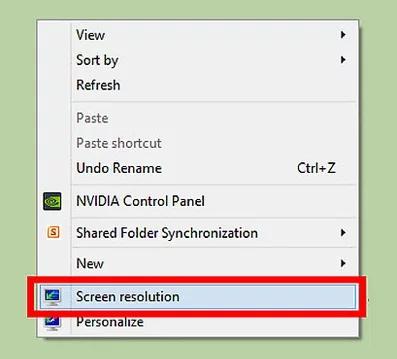
Bạn cũng có thể truy cập hộp thoại này bằng cách nhấn chuột trái vào biểu tượng Windows ở góc dưới, bên trái màn hình rồi chọn tiếp biểu tượng Settings.

Bước 2: Tại giao diện mới, các bạn chọn trong mục Resolution một chế độ hiển thị phù hợp, sau đó Apply / OK để lưu lại.
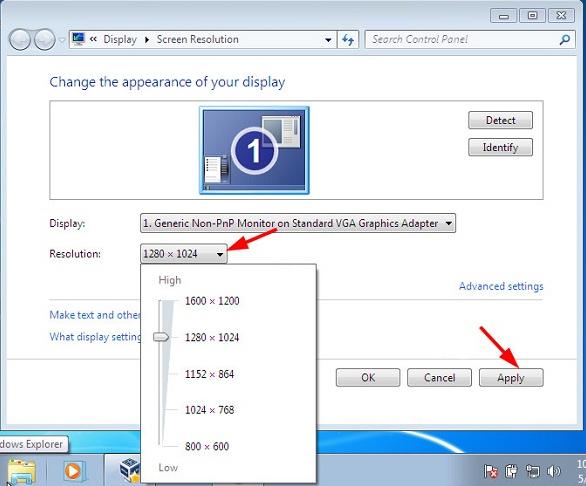
Một thông báo hiện ra hỏi bạn có muốn giữ những thay đổi này không, chọn vào Keep Changes để đồng ý và Revert để quay lại.
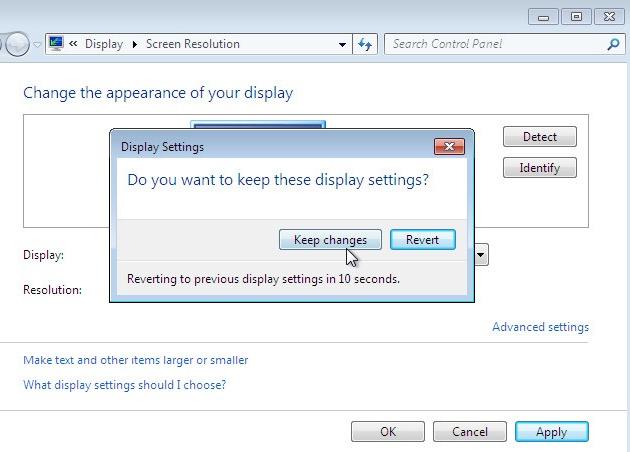
Một cách khác mà chúng ta có thể thực hiện trên hệ điều hành Windows 7, đó là:
- Nhấn tổ hợp phím biểu tượng Windows + R
- Nhập từ khóa 'Control Panel' vào khung Open rồi Enter
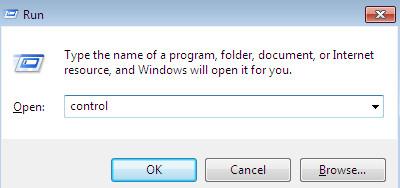
Cửa sổ mới hiện ra, tìm và click vào Display.
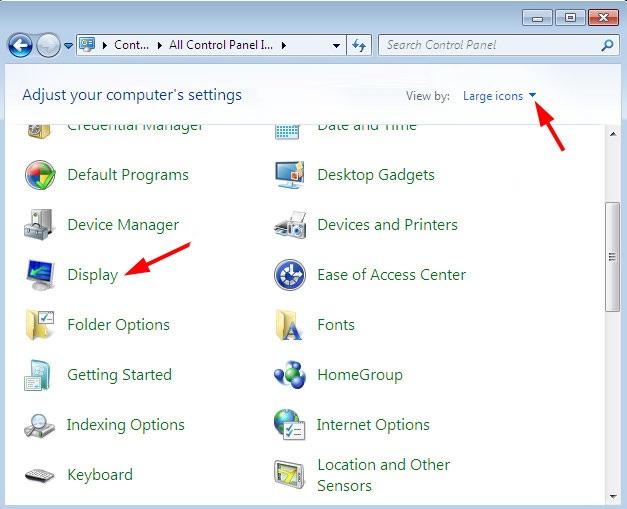
Tiếp tục chọn vào Change display settings trong giao diện sau đó, rồi điều chỉnh các tùy chọn để thay độ phân giải cho màn hình máy tính theo ý mình.
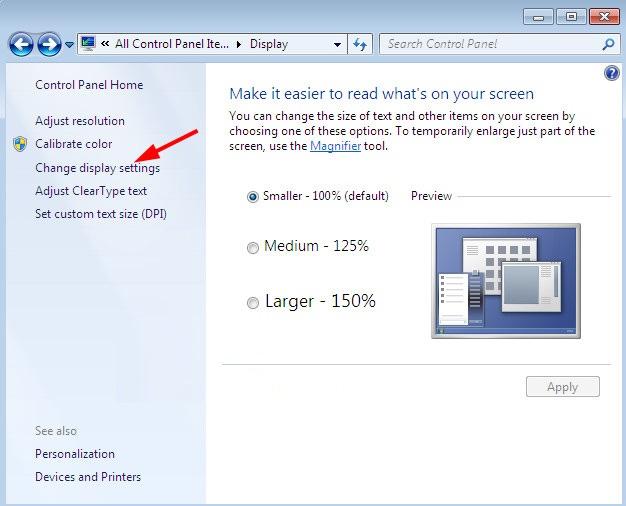

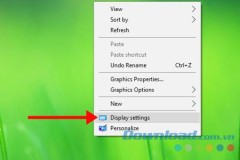







![[Android] Flick Launcher: Giả lập 3D Touch, khóa ứng dụng, mở khóa vân tay một chạm và nhiều hơn nữa](http://cdn.trangcongnghe.vn/thumb/160x240/2017-10/android-flick-launcher-gia-lap-3d-touch-khoa-ung-dung-mo-khoa-van-tay-mot-cham-va-nhieu-hon-nua_1.jpg)